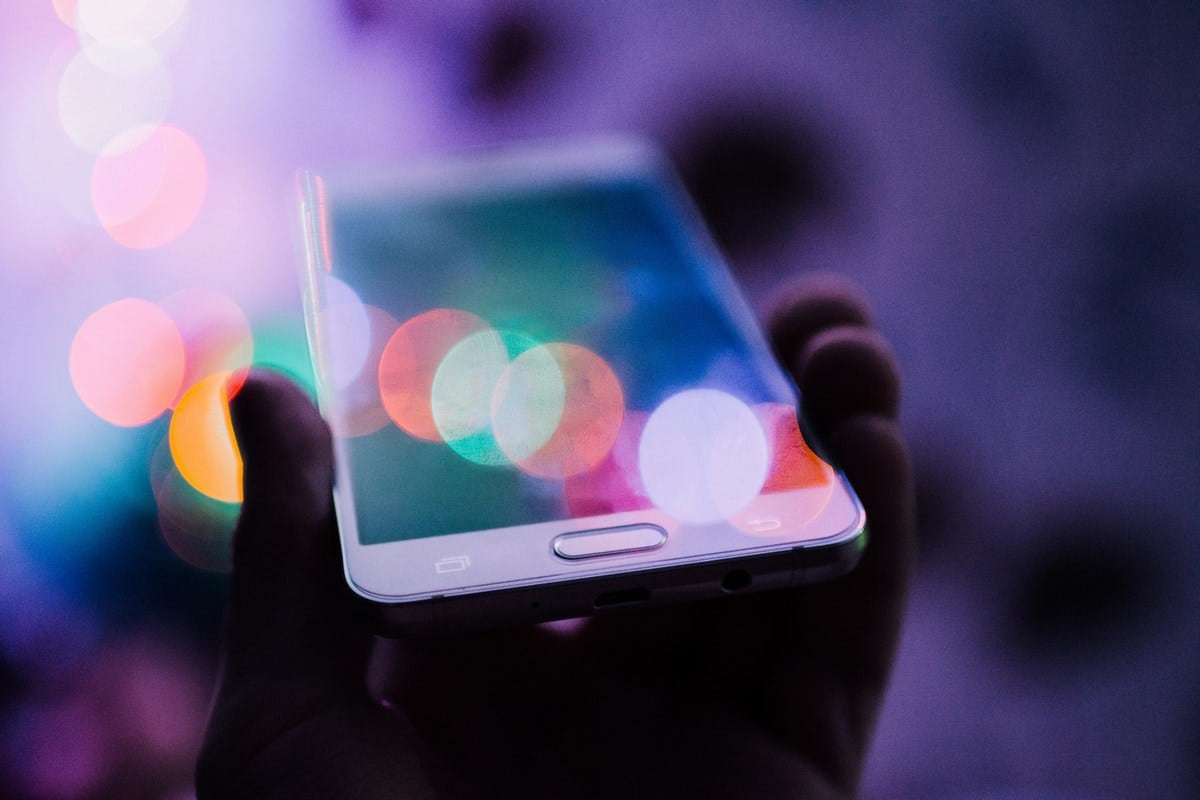
Las llamadas desde número oculto pueden resultar molestas. Especialmente esas llamadas comerciales que llegan en el peor momento. Así que, igual que te hemos explicado otros trucos para que sepas la forma de bloquear mensajes, hoy aprenderás cómo bloquear un número privado en Android e iOS.
De esta manera, podrás evitar las molestas llamadas ocultas con número privado en tu teléfono. Además, y como podrás ver más adelante, el proceso no tiene mayor misterio, así que no dudes en aprender cómo bloquear un número privado en Android e iOS paso a paso.
Cómo bloquear un número privado en Android

Las llamadas con número oculto son muy molestas, y ya te hemos explicado las razones por las que seguramente querrás bloquear las llamadas con un número privado para evitar las molestias. Sí, la Ley General de Telecomunicaciones no consigue paliar por completo este problema, pro por suerte tenemos a Android, que cuenta con todo tipo de herramientas con las que evitar las llamadas de spam.
Además, cuentas con varias opciones a tu alcance. En el caso de que utilices capas más pesadas, como las de los teléfonos Xiaomi o Samsung, seguramente tendrán la función de forma nativa. Veamos los pasos a seguir en las principales marcas, y luego en teléfonos Pixel o con Android Stock.
Samsung
- Abre la aplicación de Teléfono.
- Toca los tres puntos verticales en la esquina superior derecha para acceder al menú de Ajustes.
- Selecciona Ajustes de llamada.
- Escoge Bloqueo de llamadas.
- Toca en Bloquear números.
- Activa la opción para bloquear llamadas de números ocultos.
Huawei
- Abre la aplicación de Teléfono.
- Ve a Más (o los tres puntos verticales) y después a Ajustes.
- Selecciona Bloqueo de llamadas o Lista negra.
- Activa la opción de bloqueo de llamadas de números desconocidos o números ocultos.
Xiaomi
- Abre la aplicación de Seguridad o Ajustes y luego selecciona Bloqueo de llamadas.
- Busca la sección de Bloqueo de llamadas entrantes.
- Activa la opción para Bloquear llamadas ocultas.
Honor (Para modelos con EMUI 9 y posteriores)
- Abre la aplicación de Teléfono.
- Ve a Ajustes desde el menú de tres puntos.
- Selecciona Bloqueo de llamadas y SMS.
- Elige Bloquear reglas y luego Bloquear números ocultos.
OPPO
- Abre la aplicación Teléfono.
- Toca los tres puntos verticales en la esquina superior derecha para abrir el menú de opciones y selecciona Ajustes.
- Busca y selecciona Bloqueo de llamadas y mensajes o algo similar, dependiendo de tu versión de ColorOS.
- Encuentra la opción para Bloquear números desconocidos o Bloquear llamadas ocultas y actívala.
VIVO
- Abre la aplicación Teléfono.
- Ve a Ajustes (puede estar representado por tres puntos o una rueda dentada, dependiendo de tu modelo).
- Busca Bloqueo de llamadas o Lista negra.
- Selecciona la opción para Bloquear números desconocidos o Bloquear llamadas de números no mostrados.
ZTE
- Abre la aplicación Teléfono.
- Toca el botón de menú o los tres puntos verticales para acceder a Ajustes.
- Busca una opción relacionada con el bloqueo de llamadas, que podría estar bajo Ajustes de llamada o Seguridad.
- Activa la opción para Bloquear números desconocidos o similar. En algunos modelos, podrías necesitar añadir números ocultos a una lista negra manualmente
- si el sistema no ofrece una opción directa.
Ahora, veamos qué hacer si tienes un Google Pixel, o un teléfono con Android Stock como los modelos de Motorola, es posible que puedas bloquear llamadas fácilmente con la app app ‘Teléfono de Google’ . Para ello, descárgala desde Google Play y sigue estos pasos.
- Primero, vete a Ajustes tocando en los tres puntos dispuestos verticalmente
- Ahora, busca General
- Ahora, vete a Números Bloqueados
- Ahora, busca la opción desconocidos y márcala
El problema es que esto no siempre bloquea por completo las llamadas ocultas. De esta manera, vamos a utilizar una app nueva, es totalmente gratuita. Hablamos de Bloqueador de llamadas, una app muy fácil de instalar y que te salvará la vida si tienes un teléfono con Android Stock, como un Motorola, o un Google Pixel.
Para ello, descarga la app y pulsa en las tres líneas horizontales del lado izquierdo para acceder al menú. Ahora, pulsa en ‘Bloquear números privados’ y ya tendrás tu teléfono protegido. Y con ello, ya sabes cómo bloquear un número privado en Android
Cómo bloquear un número privado en iOS

En iOS 13 o más reciente, tienes la opción de habilitar la función «Silenciar llamadas de números desconocidos» para bloquear las llamadas de personas no registradas en tu lista de contactos. Al activar esta característica, solo se permitirán llamadas de números con los que ya has interactuado, ya sea por mensajes de texto o porque te han enviado su número en un correo electrónico. Los números que no cumplen con estos criterios serán bloqueados automáticamente.
Para encender esta característica, dirígete a Ajustes > Teléfono, busca la opción «Silenciar llamadas de números desconocidos» y actívala. Esto hará que las llamadas de números no reconocidos se silencien automáticamente, se redirijan al buzón de voz y se muestren en tu historial de llamadas.
Las únicas llamadas que recibirás son de aquellos en tu lista de contactos, el historial de llamadas y aquellas identificadas por las sugerencias de Siri, basadas en los números encontrados en tus correos electrónicos o mensajes de texto. En caso de hacer una llamada de emergencia, la función se desactivará automáticamente por 24 horas para asegurar que puedas recibir llamadas en tu iPhone.
Es importante que, antes de activar esta opción, verifiques que tienes todos tus contactos importantes guardados. Aunque las llamadas bloqueadas se redirigen al buzón de voz y aparecerán en tu historial, no recibirás una notificación en tiempo real de la llamada.
Como habrás visto, bloquear un número privado en Android o iOS es muy sencillo, por lo que no dudes en seguir este tutorial paso a paso que hemos preparado para ti.
